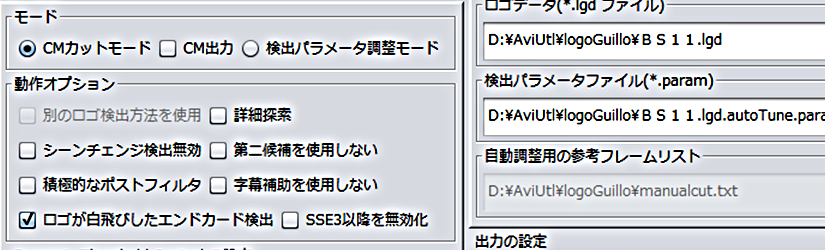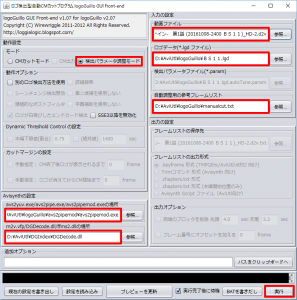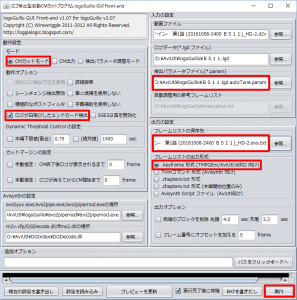AviUtlでTSをCMカットしてMP4にエンコードしてみるメモ
AviUtlを使用したTSのエンコードを楽にする方法
に引き続き、logoGuilloとAviUtlで半自動CMカットをする方法を紹介します。
具体的には、logoGuilloでCMカット用のフレームリストを作成し、
AviUtlで読み込み、手動で微調整してCMカットするという手順です。
目次
ロゴデータ作成
logoGuilloは放送局のロゴを元にCMか本編かを判定するので、
まずはロゴデータを作成します。ロゴデータの作成はAviUtlで行います。
準備
ロゴデータ作成に必要なソフトウェアを準備します。
以前の記事で導入済みのものは、詳細は割愛します。
- AviUtl
AviUtlでTSをCMカットしてMP4にエンコードしてみるメモを参照してください。 - ロゴ解析プラグイン
rigayaの日記兼メモ帳からダウンロードして、
logoscan.aufをAviUtlのフォルダに格納します。
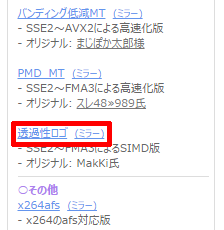
- 虫眼鏡プラグイン
AviUtl プラグイン フィルタ by うえぽんからダウンロードして、
loupe360.aufをAviUtlのフォルダに格納します。
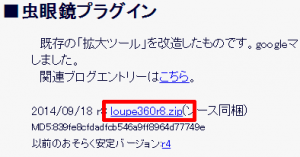
ロゴデータを作成する
ロゴがある番組から、ロゴデータを作成します。
使用する番組はアニメなど、単色が多いものが良いようです。
- AviUtlに番組を読み込みます。
- CMなど、ロゴが表示されない部分をざっくり削除します。
- AviUtlのフィルタやインターレース解除の設定を無効にします。
- 設定→ロゴ解析の設定を選択して、有効にします。
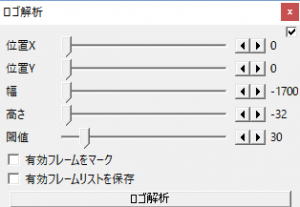
- ロゴのまわりをドラッグして、解析する領域を指定します。
解析する領域は、ロゴの輪郭から5ピクセル程度離した方が良いようです。
表示→虫眼鏡を表示を選択し、拡大表示すると作業がしやすくなります。
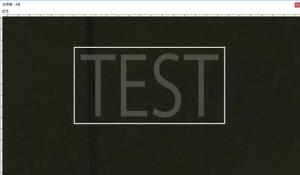
- ロゴ解析ボタンを押すと、スキャンが始まります。

- 完了すると、ロゴ解析結果画面が表示されます。
保存ボタンを押して、ロゴデータファイル(*.lgd)形式で保存します。
(ロゴデータファイルv2(*.lgd2)形式だと、logoGuilloで使用できません。)

logoGuilloの準備
logoGuilloを使用するために必要なソフトウェアを準備します。
以前の記事で導入済みのものは、詳細は割愛します。
- logoGuillo
Loggia Logicから最新版をダウンロードして、任意のフォルダに解凍します。
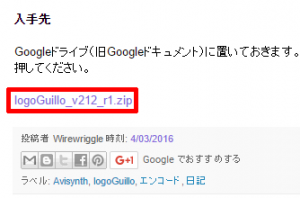
- Avisynth
AviUtlでTSをCMカットしてMP4にエンコードしてみるメモを参照してください。 - avs2pipemod
GitHubからダウンロードして、任意のフォルダに解凍します。
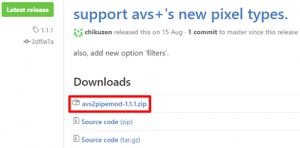
- DGDecode.dll
DGIndexに同梱されています。DGIndexの入手方法については、
AviUtlでTSをCMカットしてMP4にエンコードしてみるメモもしくは
DGIndexの修正版をビルドしてみたので手順のメモを参照してください。 - Java Runtime Environment
Javaのサイトから最新版をダウンロードして、インストールします。
検出パラメータファイル作成
自動CMカットで使用する、検出パラメータファイルを作成します。
自動調整用の参考フレームリストを作成する
ロゴが表示されている部分のフレームリストを、手動で作成します。
- AviUtlのシステム設定で、フレーム番号の表示を1からにするを無効にします。
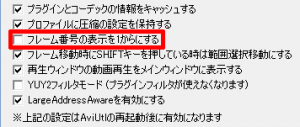
- AviUtlに番組を読み込みます。
(ロゴデータ作成のプロジェクトは破棄して、新たに読み込みます。) - ロゴが表示されている部分のフレーム番号を記録していきます。
- 記録したフレーム番号を元に、自動調整用の参考フレームリストを作成します。
ロゴが表示されているフレームが
1384~6087、8217~26676、28506~47656、49484~49903
の場合は、以下のように記述し、manualcut.txtという名前で保存します。
123456781384608782172667628506476564948449903
検出パラメータファイルを作成する
logoGuilloで、manualcut.txtから 検出パラメータファイルを作成します。
- lggf_vxxx.jarを起動します。
- 以下の箇所を設定します。
- モード…検出パラメータ調整モードに設定します。
- 動画ファイル…d2v形式の動画ファイルを設定します。
- ロゴデータ…作成したlgd形式のロゴデータを設定します。
- 自動調整用の参考フレームリスト…作成したmanualcut.txtを設定します。
- Avisynthの設定…avs2pipemod.exeとDGDecode.dllを設定します。
- 実行ボタンを押します。
- 完了すると、xxxlgdと同じ場所にxxx.lgd.autoTune.paramが作成されます。
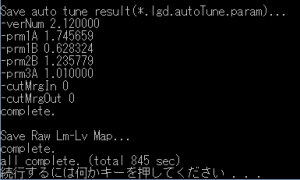
CMカット用フレームリスト作成
logoGuilloで、CMカット用のフレームリストを作成します。
- lggf_vxxx.jarを起動します。
- 以下の箇所を設定します。検出パラメータ調整モードからの変更点のみ記載します。
- モード…CMカットモードに設定します。
- 動作オプション…ロゴが白飛びしたエンドカード検出にチェックを入れます。
- 検出パラメータファイル…作成したxxx.lgd.autoTune.paramを設定します。
- フレームリストの保存先…ファイル名をxxx.d2v.txtからxxx.avs.txtに変更します。
- フレームリストの出力形式….keyframe形式にチェックを入れます。
- 実行ボタンを押します。
- 完了すると、動画ファイルと同じ場所にxxx.avs.txtが作成されます。
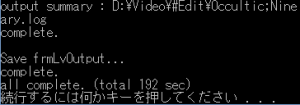
CMカットする
logoGuilloで作成したCMカット用フレームリストを使用して、CMカットをします。
- \logoGuillo\bin_options\logoGuilloAUP~ 内にある、
logoGuilloAUP.aufをAviUtlのフォルダにコピーします。 - AviUtlを起動し、表示→logoGuillo連携を有効にする の表示を選択します。
- avsファイルを読み込むと、CMカットの候補点にマークが設定されます。
- マークを参考にCMカットをします。
編集→基本機能→次の/前のマークフレームに移動で移動できますが、
ショートカットキーを設定した方が楽に操作できます。もしくは、
ジャンプウィンドウを入れていれば、ボタンでマークフレームに移動できます。
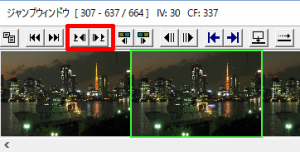
参考記事
この記事を書くにあたり、参考にさせていただいた記事です。